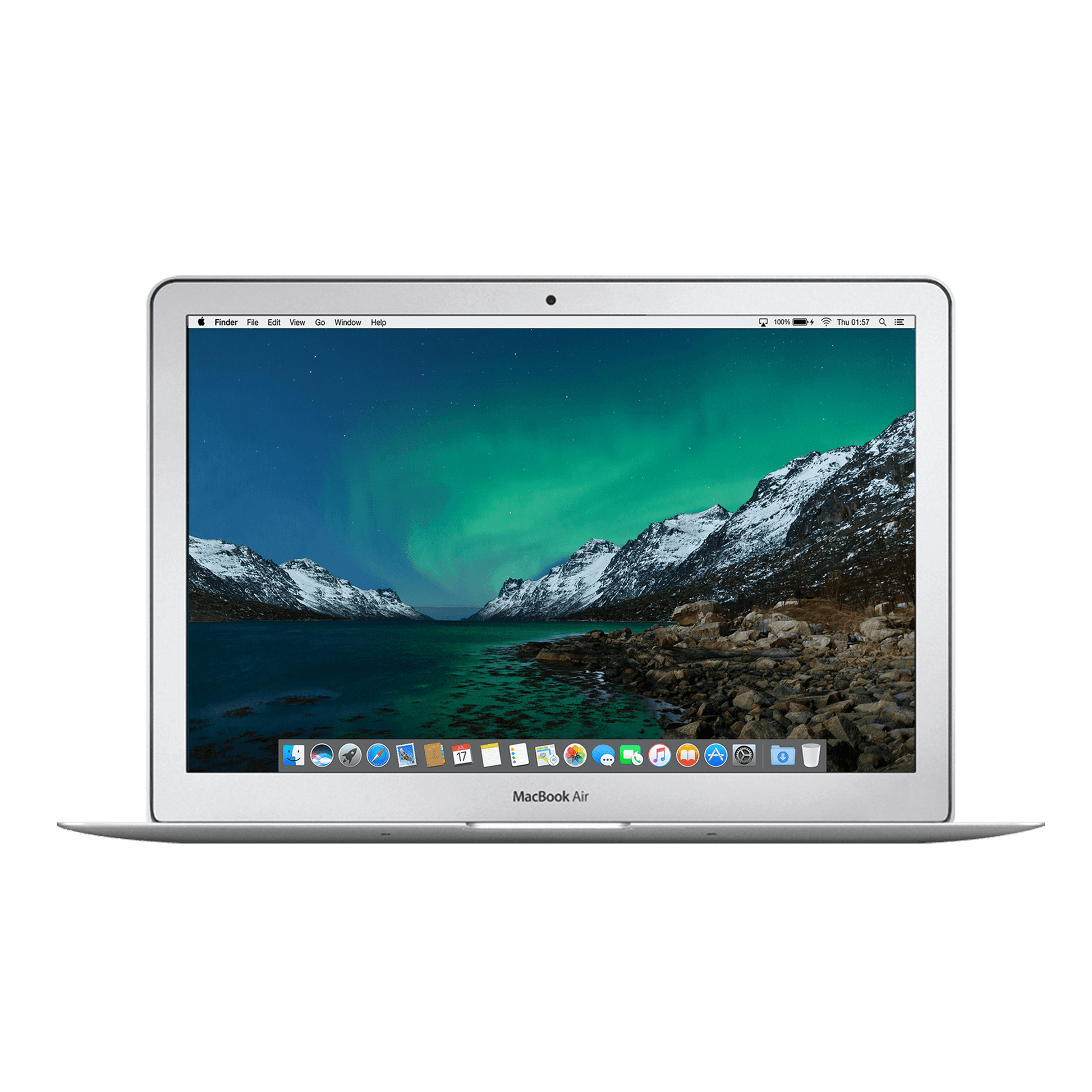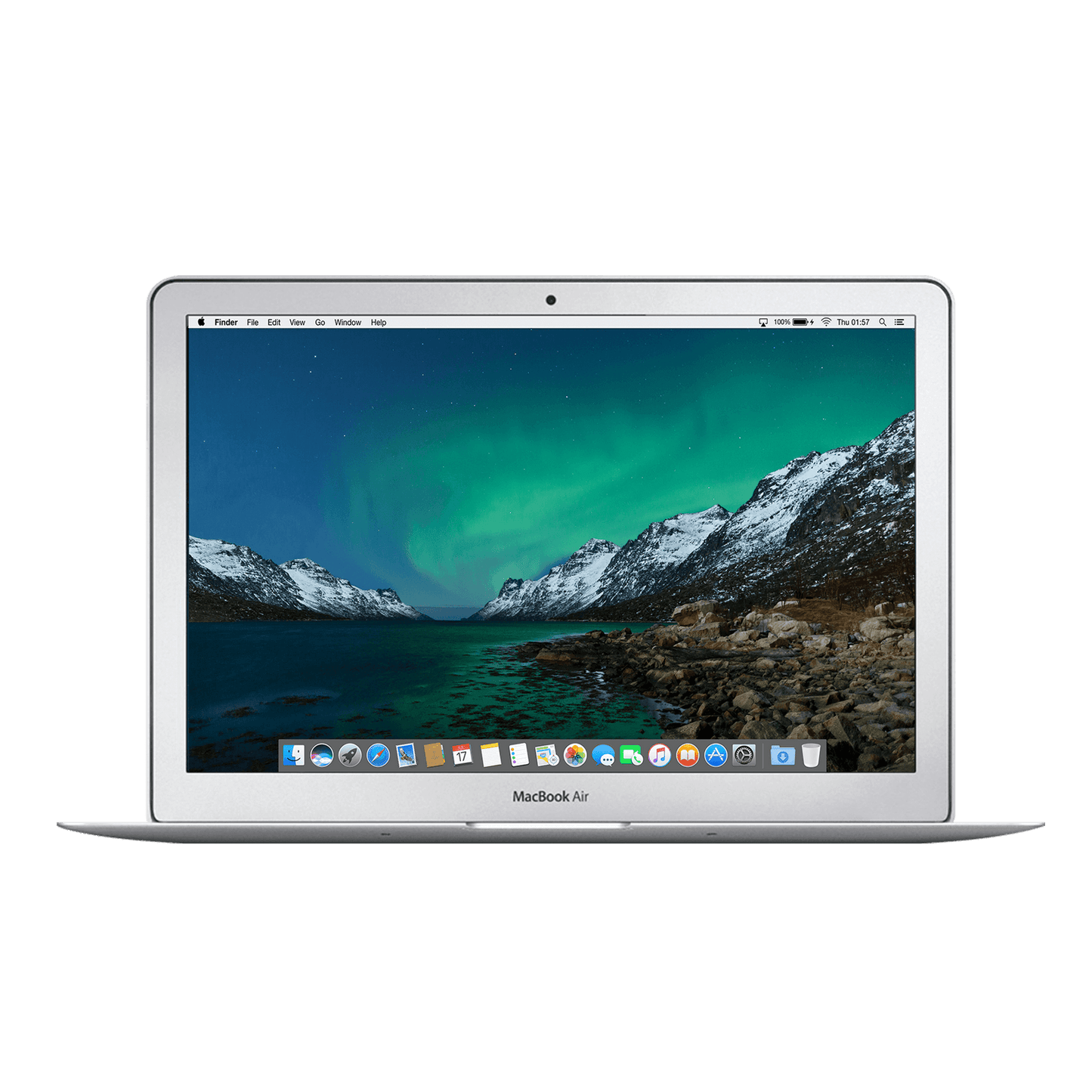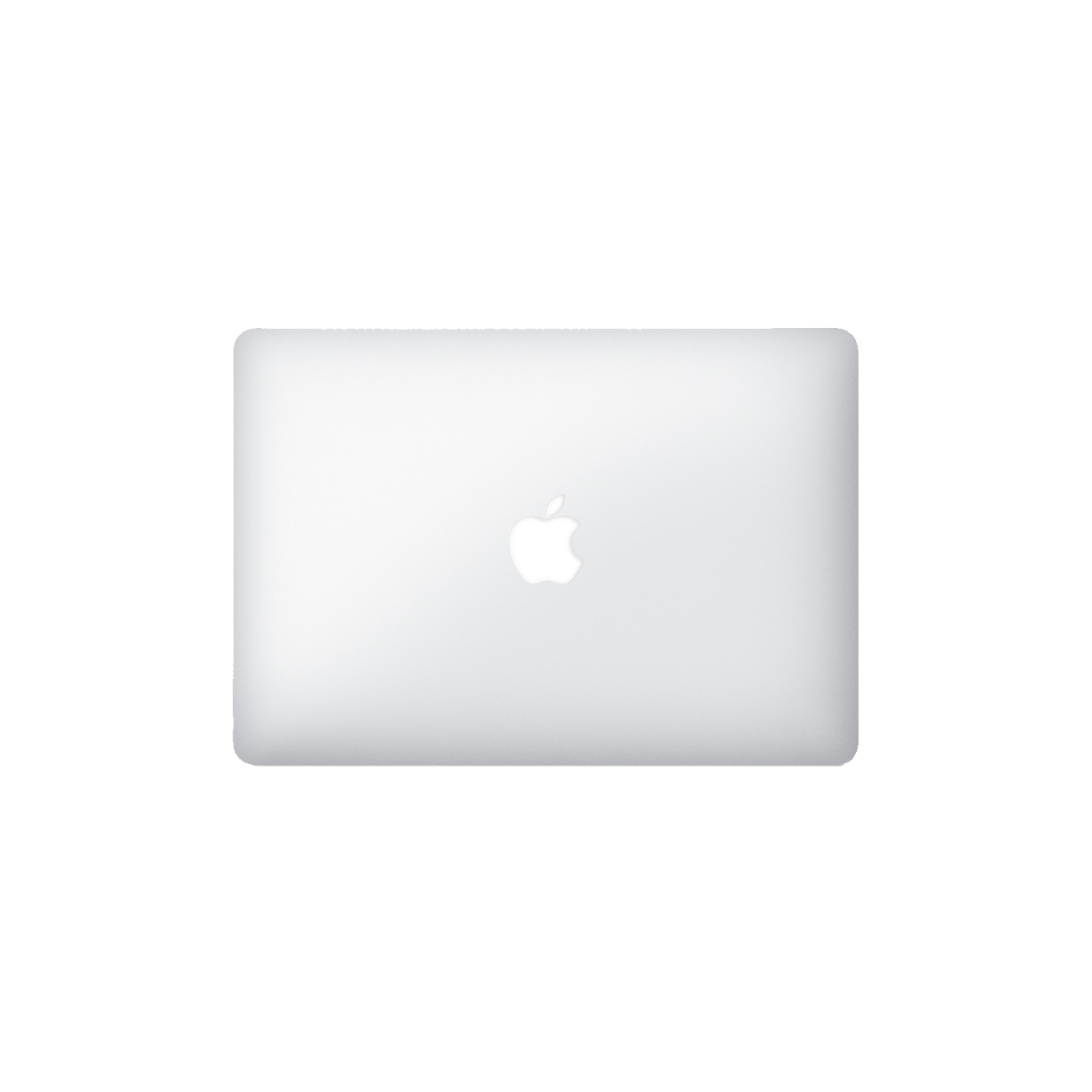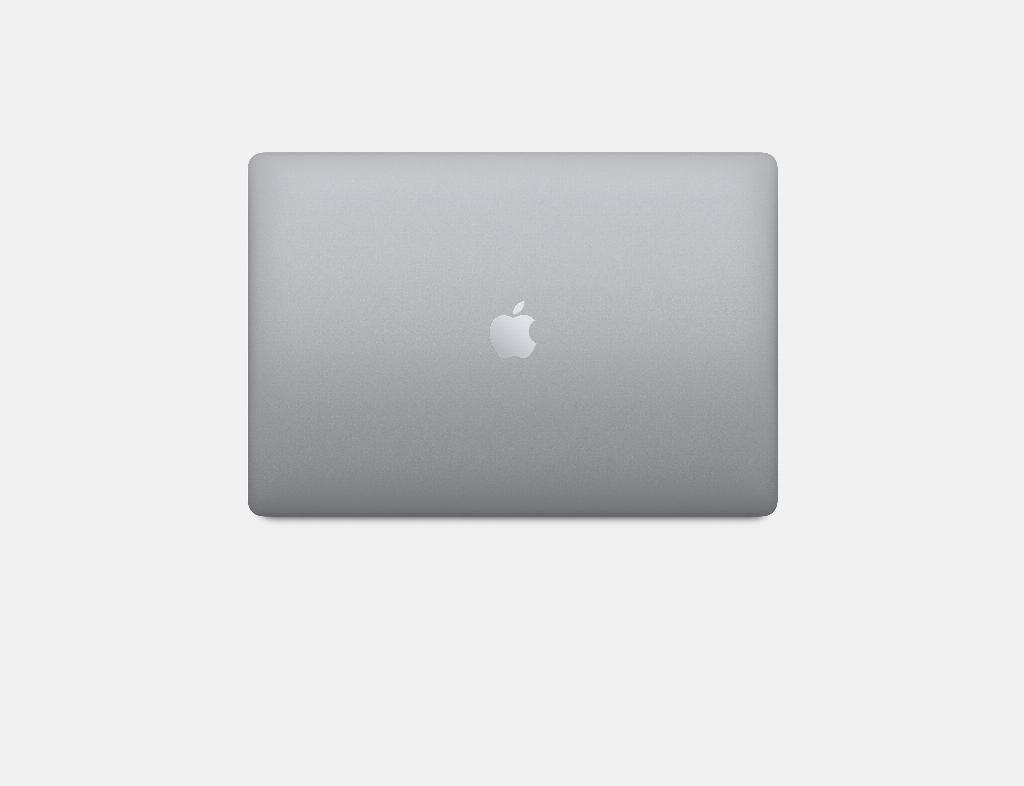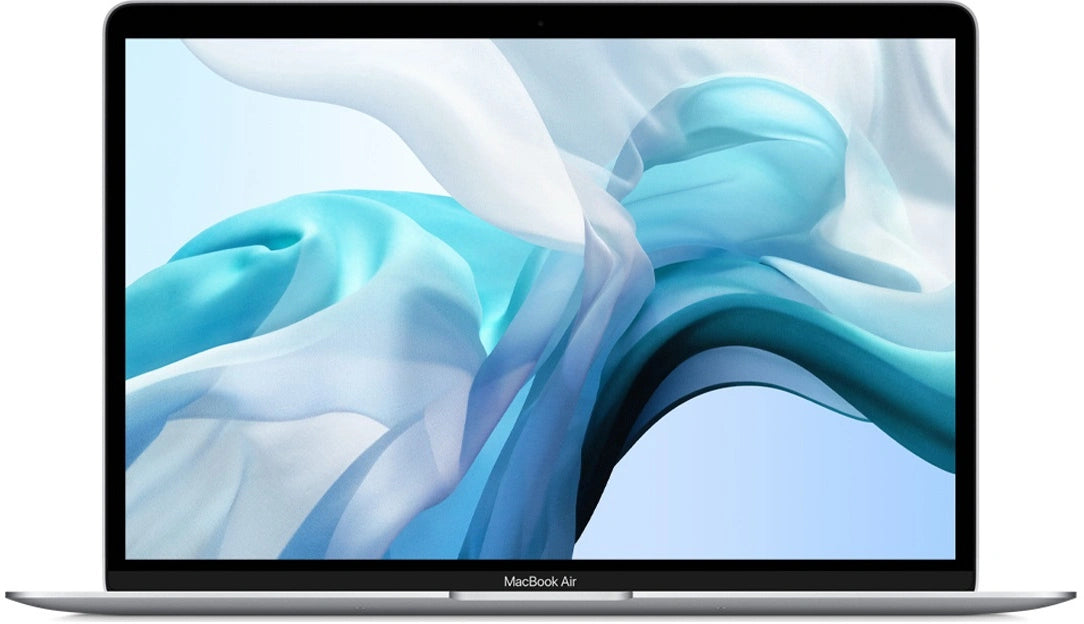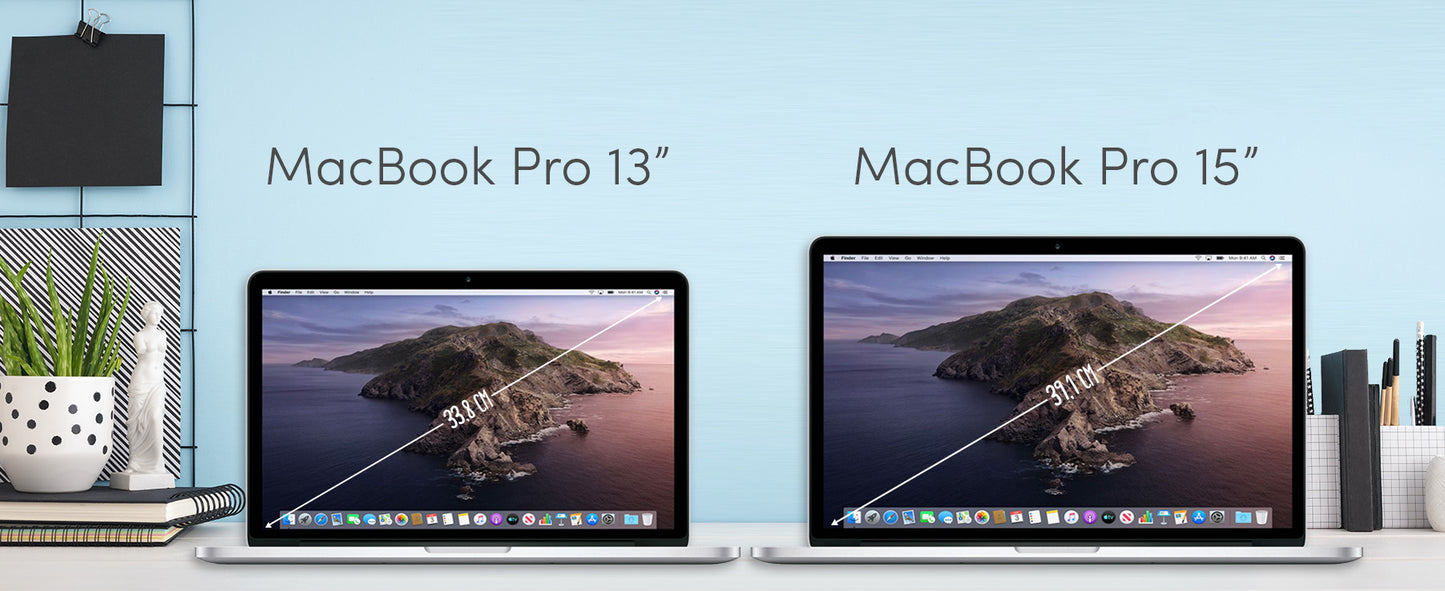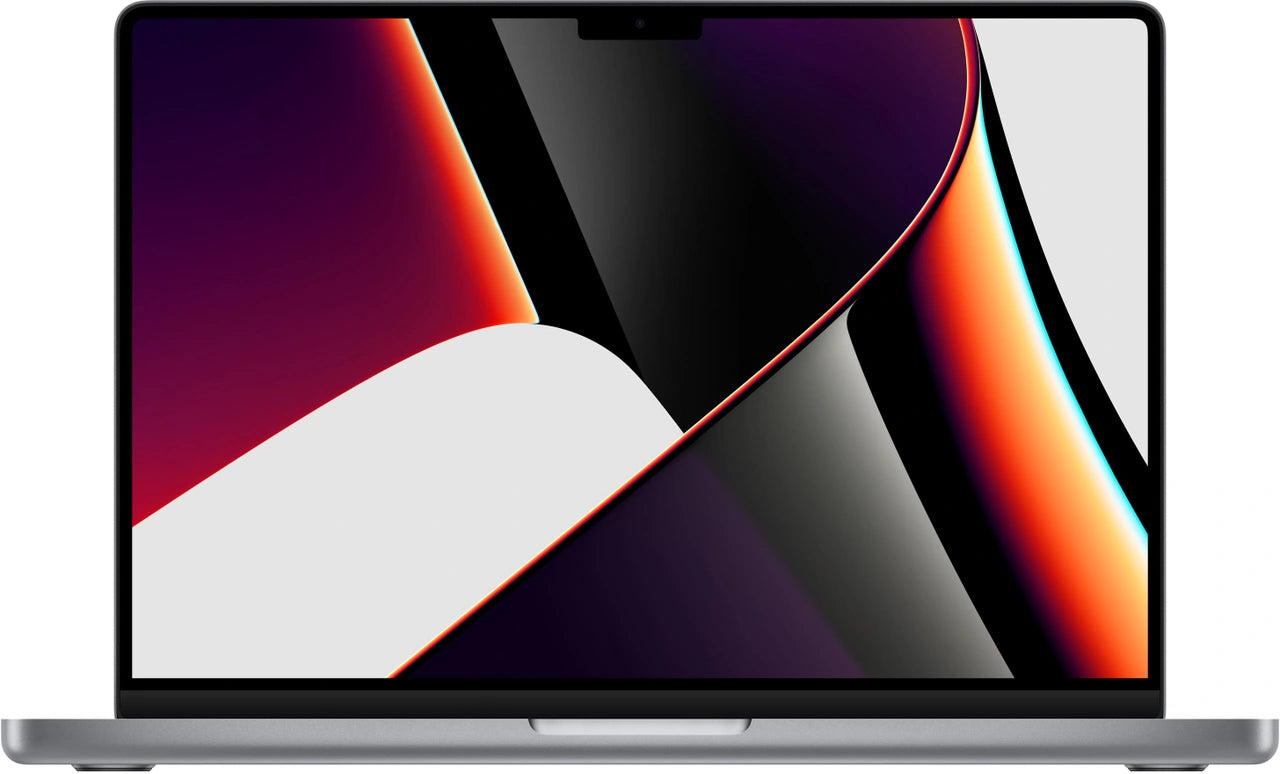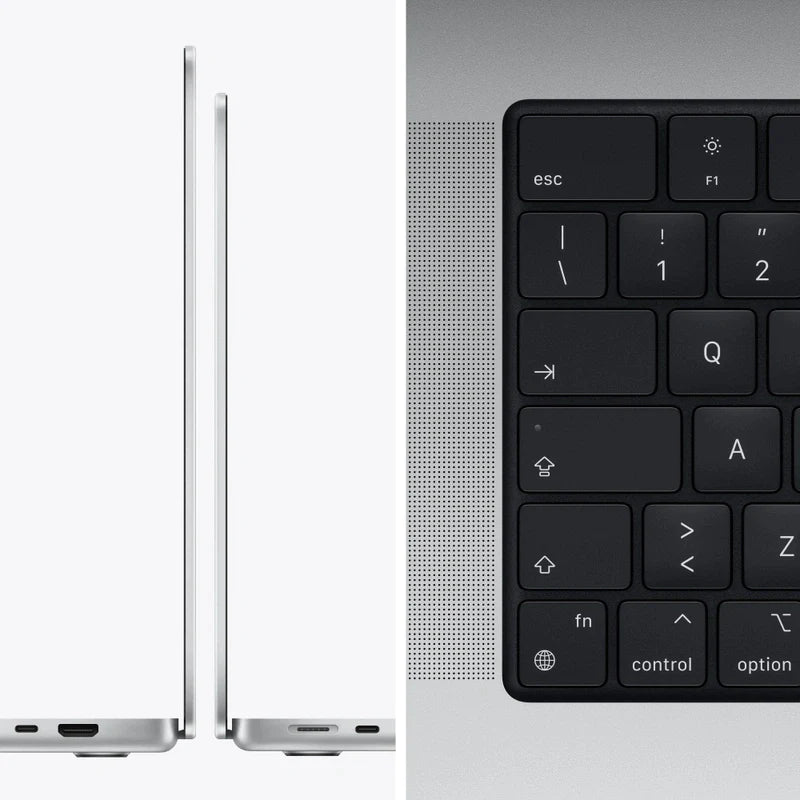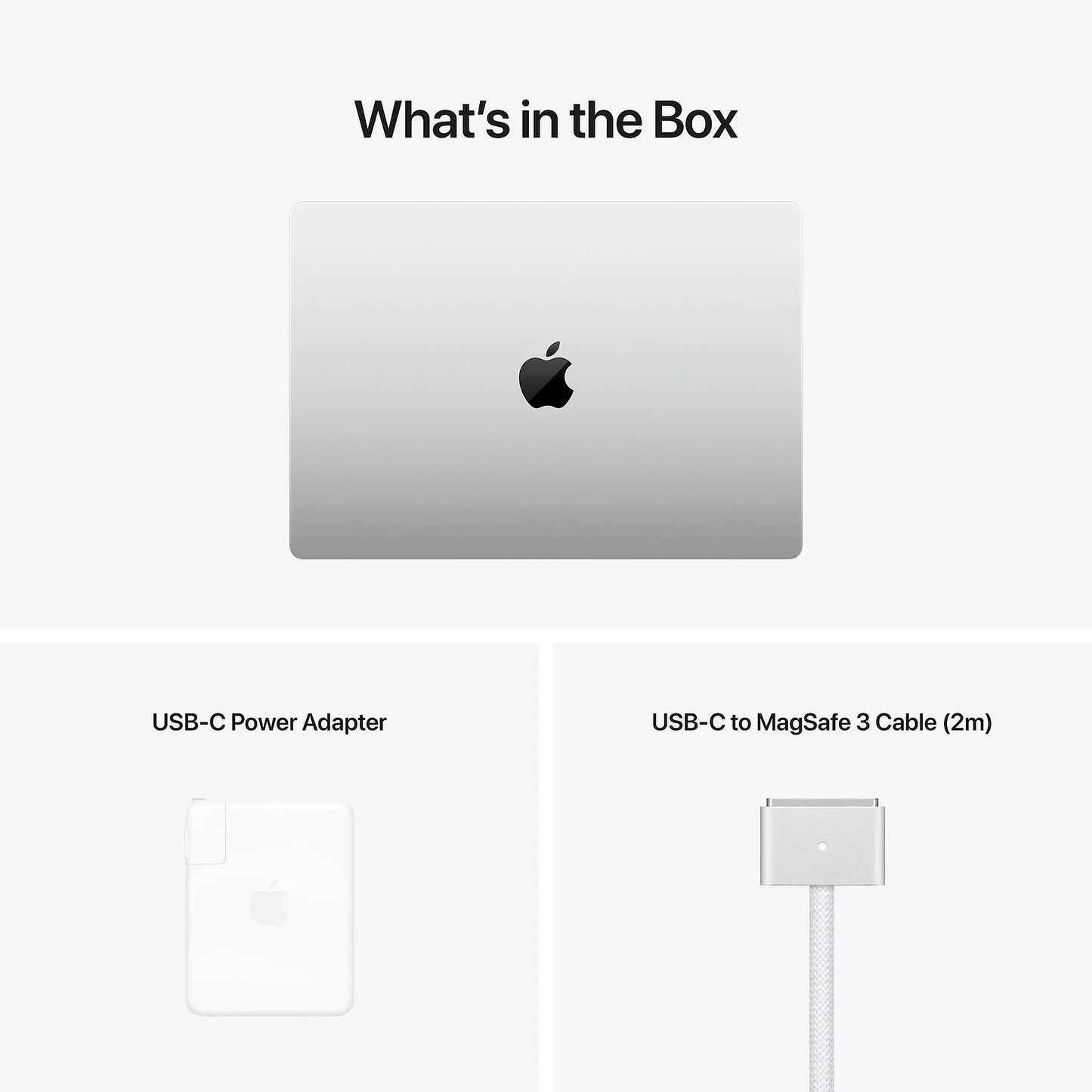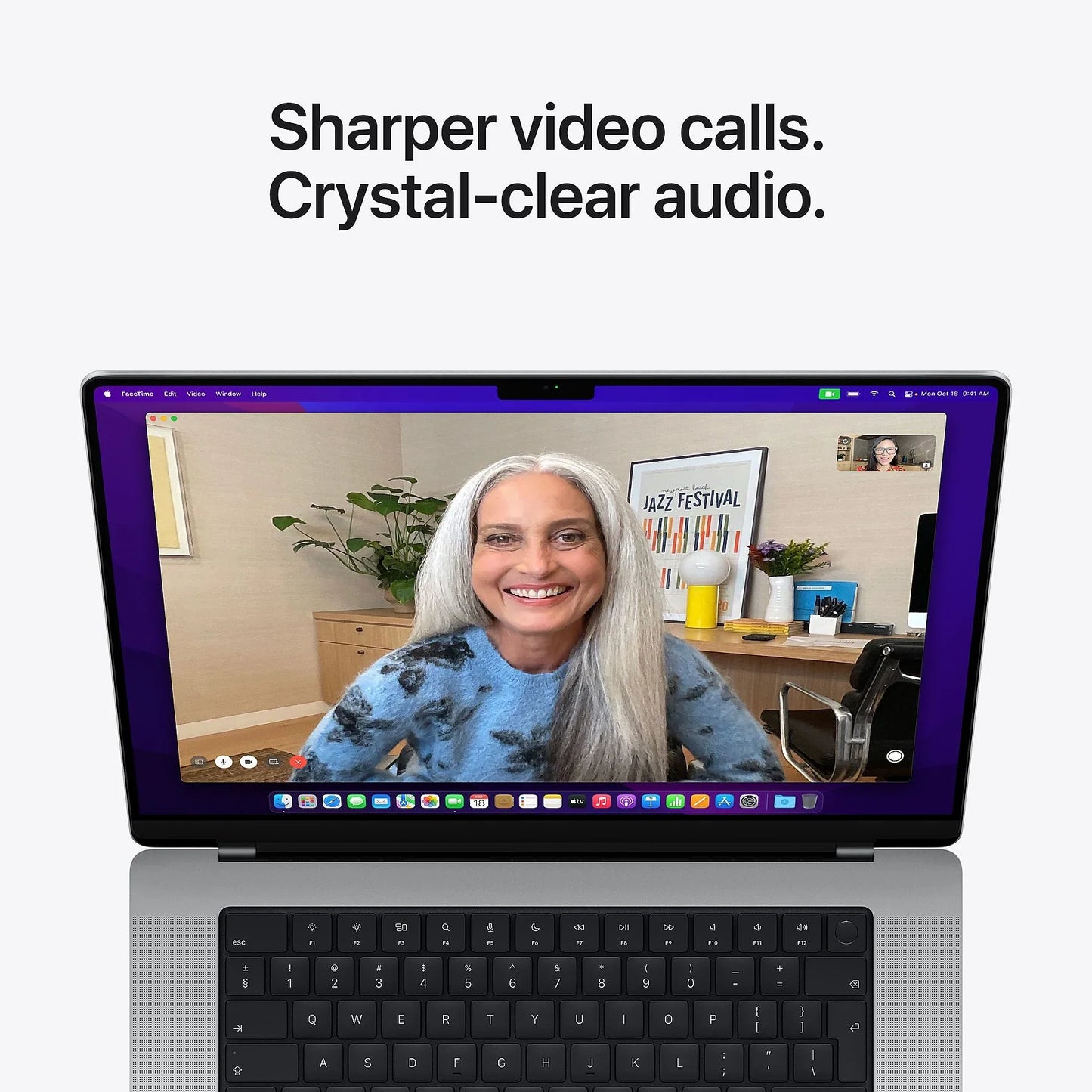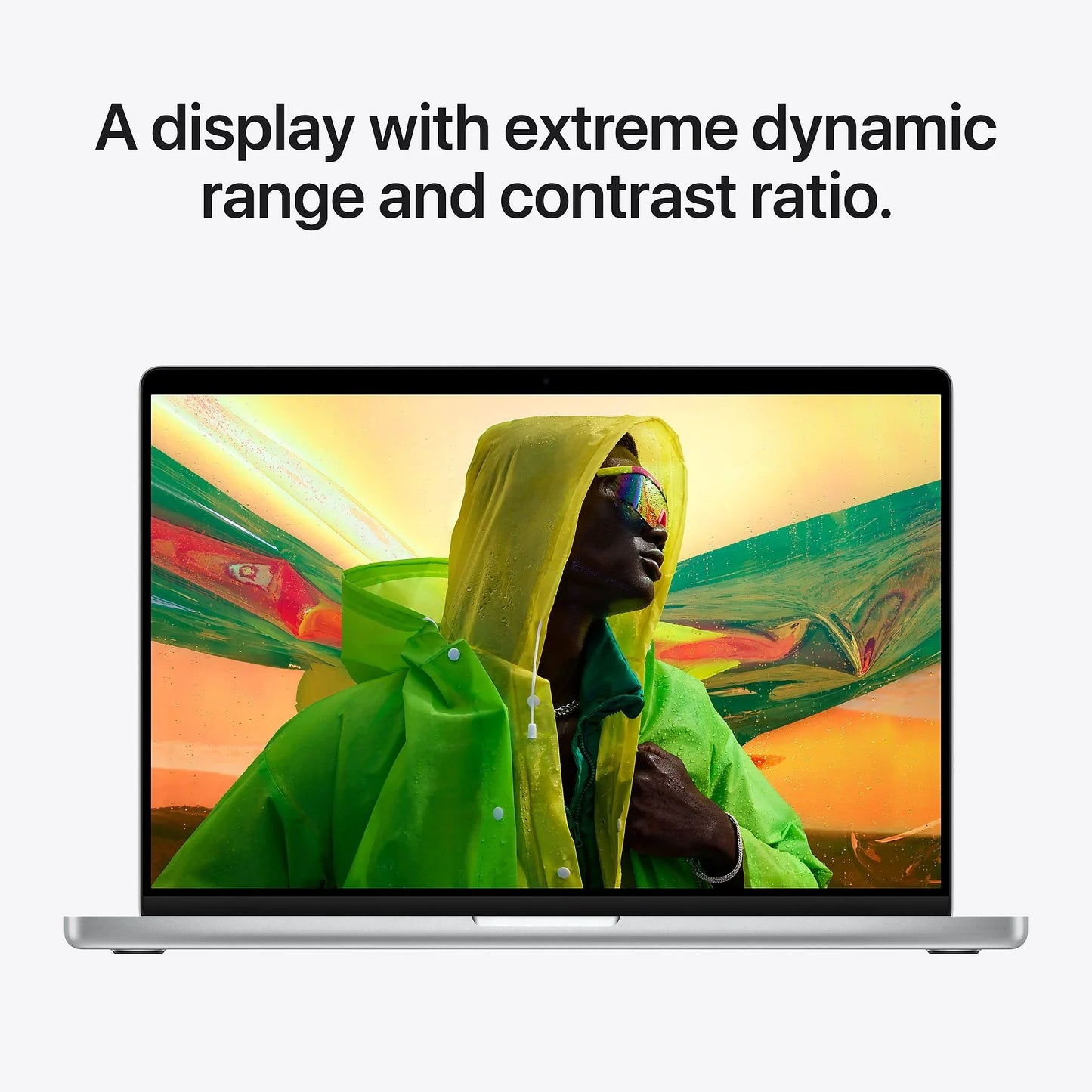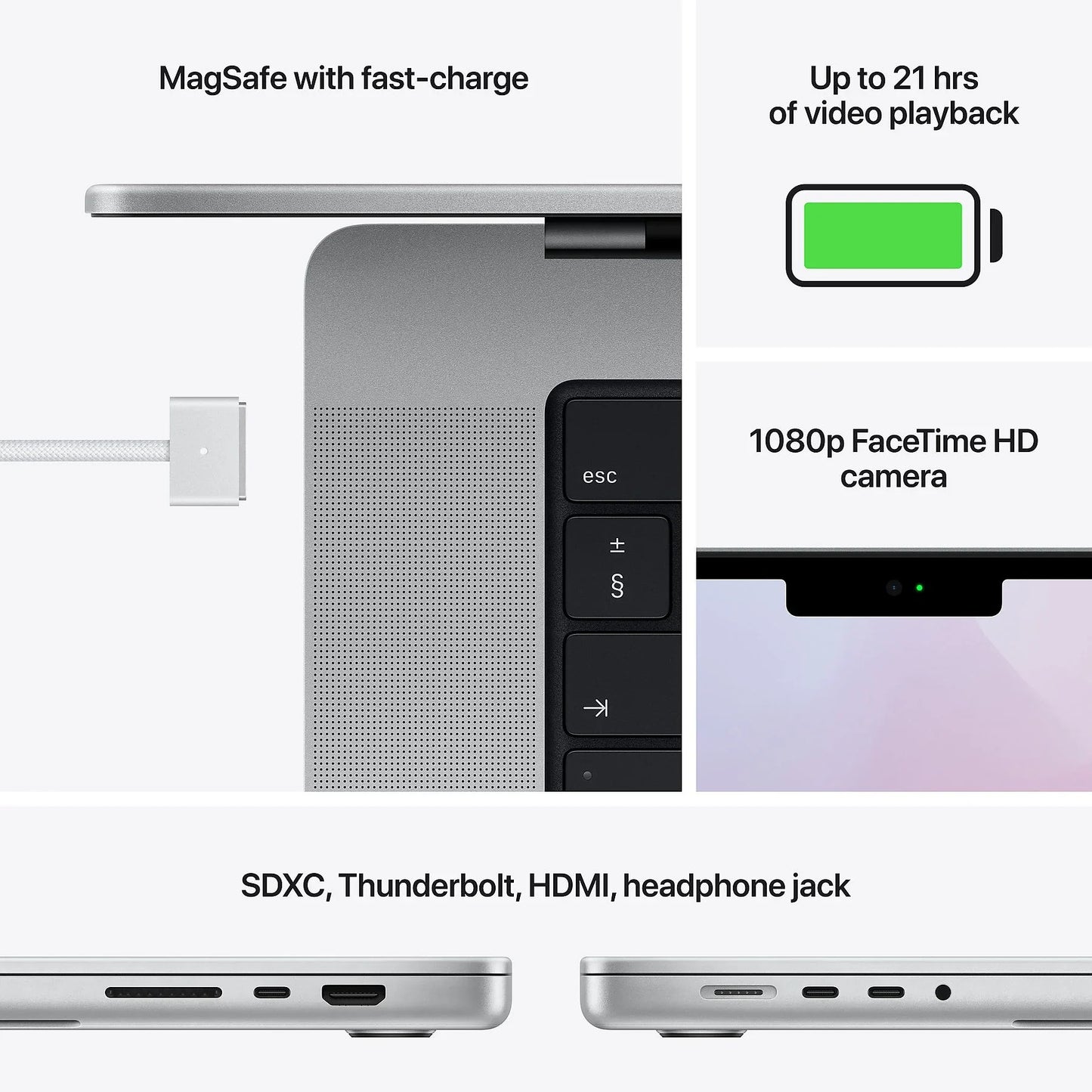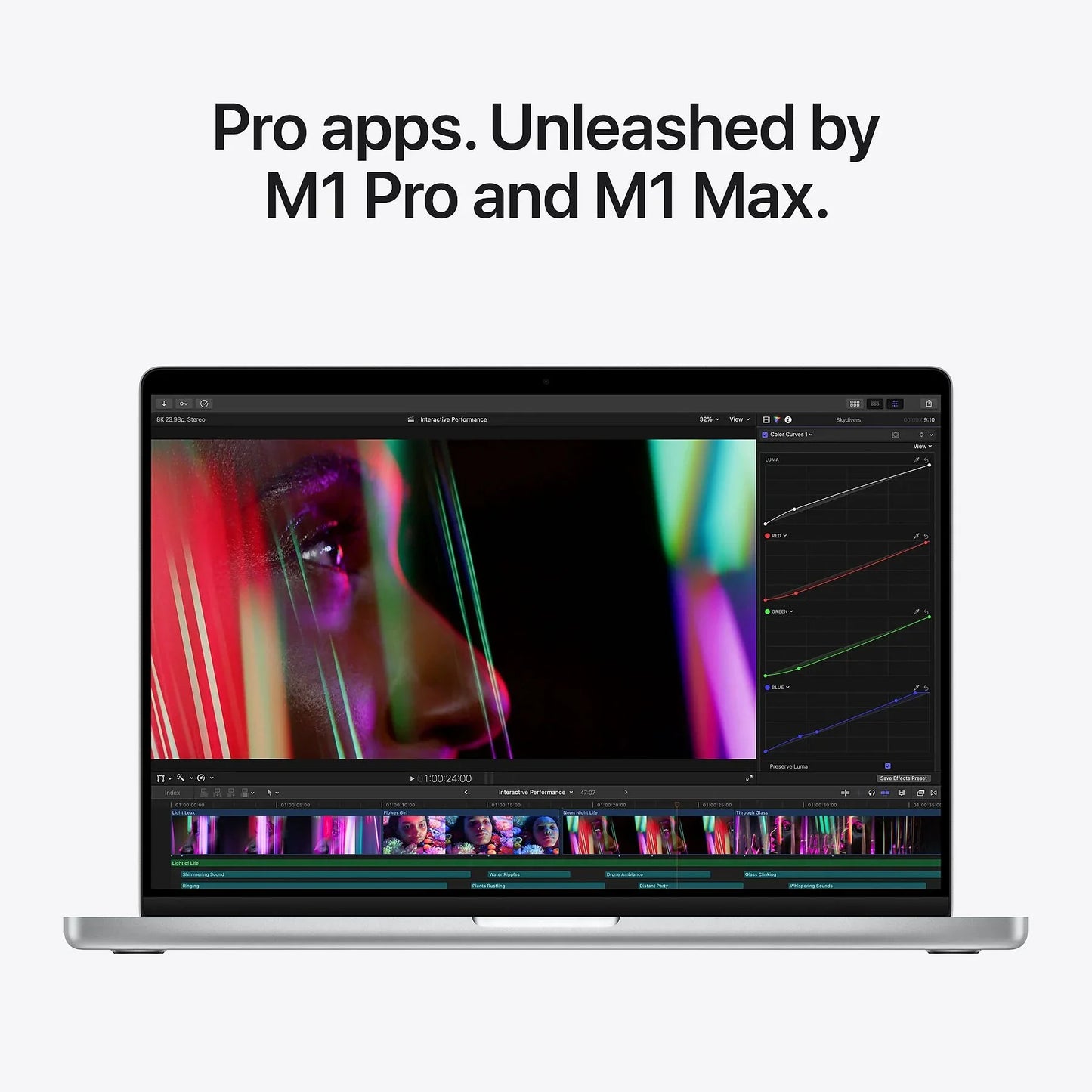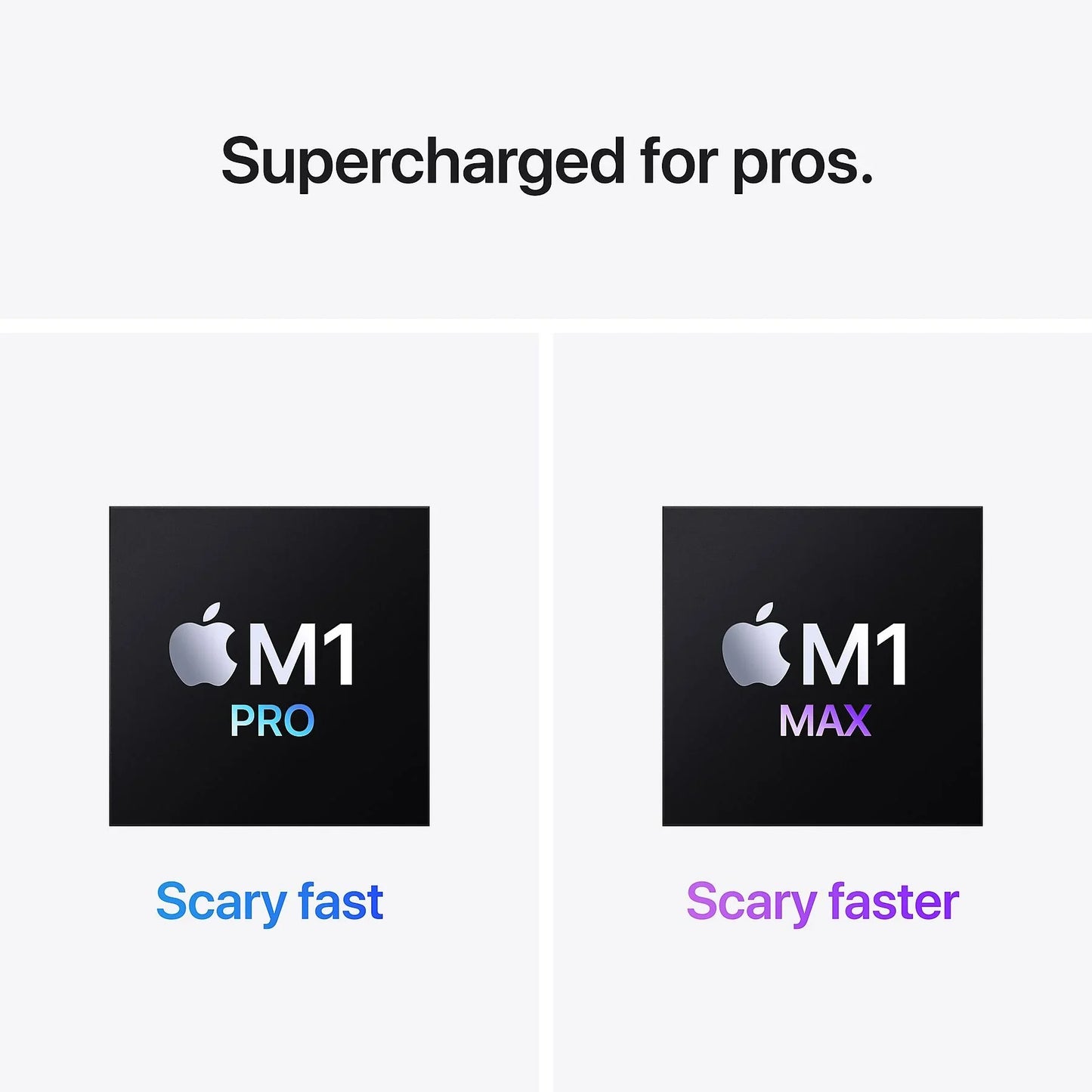Je MacBook loopt vast, de cursor bevriest en je kunt niets anders doen dan hulpeloos toekijken. Het is een frustrerende ervaring, vooral als je midden in een belangrijk project zit of als je net dat ene document aan het bewerken was dat je niet had opgeslagen. In deze blogpost leggen we uit wat 'forceer stop' betekent en waarom het nuttig is. We geven je een duidelijk stappenplan over hoe je een forceer stop op je MacBook kunt uitvoeren. En het beste van alles is dat je dit allemaal zelf kunt doen, ook als je niet technisch onderlegd bent. We geven je ook tips en trucs om te voorkomen dat je MacBook in de toekomst vastloopt. Dus laten we beginnen!
Wat is forceer stop?
'Forceer stop' op een
MacBook is als een noodknop voor programma's die vastlopen. Het stopt het programma onmiddellijk, zelfs als het niet reageert. Je kunt 'forceer stop' gebruiken wanneer een programma niet meer reageert en je het niet op de normale manier kunt sluiten. Het kan bijvoorbeeld handig zijn als een programma is vastgelopen en je wilt voorkomen dat het je hele systeem vertraagt. Maar wees voorzichtig, want het kan gegevensverlies veroorzaken als het programma niet goed is afgesloten. Het is belangrijk op te merken dat het forceren van een stop op je MacBook de laatste optie moet zijn als niets anders werkt. Het kan leiden tot het verlies van onopgeslagen werk, dus het is altijd een goed idee om je werk regelmatig op te slaan.
Hoe voer je een forceer stop uit op je MacBook?
Het forceren van een stop op je MacBook is eigenlijk vrij eenvoudig. Hier is een stap-voor-stap handleiding:
1. Druk tegelijkertijd op de Command (⌘), Option en Escape toetsen op je toetsenbord. Dit opent het venster 'Forceer stop programma's'.
2. Selecteer het programma dat niet reageert. Het zal meestal worden aangegeven als '(reageert niet)'.
3. Klik op de knop 'Forceer stop' onderaan het venster.
4. Een dialoogvenster zal verschijnen met de vraag of je zeker weet dat je het programma wilt stoppen. Klik op 'Forceer stop'.
5. Het programma zou nu moeten sluiten en je zou weer normaal gebruik moeten kunnen maken van je MacBook. Maar wat als je MacBook zo vastloopt dat je zelfs het venster 'Forceer stop programma's' niet kunt openen? Geen zorgen, er is nog een andere manier om je MacBook te forceren te stoppen:
1. Houd de aan/uit-knop op je MacBook ingedrukt tot het scherm zwart wordt en je MacBook uitschakelt.
2. Wacht een paar seconden en druk dan opnieuw op de aan/uit-knop om je MacBook opnieuw op te starten.
Problemen in de toekomst voorkomen
Om het vastlopen van je MacBook in de toekomst te voorkomen, is het belangrijk om regelmatig
software-updates uit te voeren. Zorg er ook voor dat je niet te veel programma's tegelijkertijd draait, sluit onnodige programma's af wanneer je ze niet gebruikt. Het is ook een goed idee om regelmatig je harde schijf op te schonen door ongebruikte bestanden te verwijderen. Vergeet niet om regelmatig
back-ups te maken van je belangrijke bestanden, zodat je ze veilig kunt bewaren voor het geval je gedwongen wordt om een 'forceer stop' uit te voeren en gegevensverlies te voorkomen.
Hoe leapp je verder helpt
Bij leapp streven we ernaar om je leven makkelijker te maken. We begrijpen dat je je wilt concentreren op je dagelijkse taken in plaats van je zorgen te maken over je MacBook. Daarom bieden we technische ondersteuning voor MacBook-problemen. We bieden ook een betrouwbare en efficiënte service, zodat je tijd kunt besparen en je geen zorgen hoeft te maken over je MacBook. Bovendien leveren we duurzame (
refurbished) Apple-producten die je dagelijks leven makkelijker maken. En als je onverhoopt toch vastloopt, zijn we er om je te helpen, net zoals in deze blog. Dus waar wacht je nog op? Bezoek onze
website en ontdek ons aanbod van (refurbished) Apple- en Samsung-producten. Met leapp aan je zijde, hoef je je geen zorgen meer te maken over je MacBook.